
Funkcionalnosti
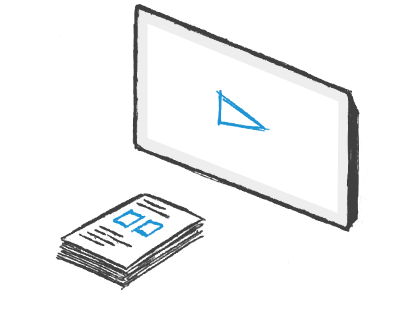
Interaktivne aktivnosti i štampani radni listovi
Wordwall se može koristiti za kreiranje interaktivnih i štampanih aktivnosti. Većina naših šablona dostupna je obe verzije.
Interaktivni sadržaji mogu se igrati na bilo kom uređaju sa pristupom internetu, poput računara, tableta, telefona ili interaktivne table za pisanje. Mogu se igrati individualno od strane učenika ili pred razredom uz vođstvo nastavnika sa učenicima koji se smenjuju.
Štampanje se može odštampati direktno ili preuzeti kao PDF datoteka. Mogu se koristiti kao pratilac interaktivnih ili samostalnih aktivnosti.
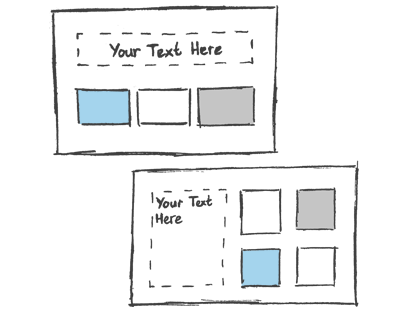
Stvarajte pomoću šablona
Naše aktivnosti stvaraju se pomoću sistema šablona.
Ovi šabloni sadrže poznate klasike poput Kviza i Ukrštenice. Imamo i arkadne stilove igara, poput Jurnjava lavirintom i Avion, a postoje i alatke za upravljanje učionicom poput Raspored sedenja.
Kako biste napravili novu aktivnost prvo odaberite šablon, a zatim unosite sadržaj. Jednostavno je, tako da možete osmišljati interaktivne sadržaje u roku od samo nekoliko minuta.
Lista šablona može da se pogleda pri dnu Naslovna stranice. Kliknite na bilo koji od ponuđenih šablona kako biste videli primere vežbi.
To zavisi od toga koju vrstu naloga imate. Ukupno postoji 34 interaktivnih i 21 radnih (štampanih) listova, za detaljnije pogledajte na stranici Planovi plaćanja.
Naravno, mi smo uvek otvoreni za sugestije. Pošaljite nam e-poštu na help@wordwall.net sa vašim povratnim informacijama.
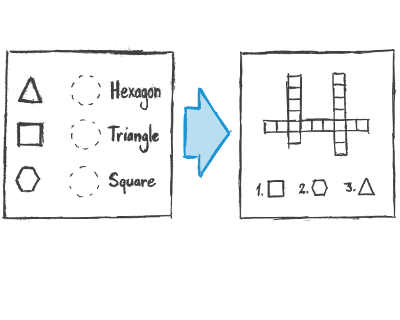
Promena šablona
Kad napravite aktivnost, možete promeniti šablon sa jednim klikom. Ovo štedi vreme i odličan je način da se uvede raznovrsnost vežbi i uspešnije usvajanje pri radu vežbi.
Na primer, ako ste kreirali aktivnost Spoji na osnovu naziva oblika, mogli biste ga pretvoriti u aktivnost Ukrštenica sa potpuno istim nazivima oblika.
Na isti način možete pretvarati svoje resurse u neki Kviz ili Osmosmerku, kao i mnoge druge aktivnsosti.
Potražite panel Promeni šablon sa desne strane stranice aktivnosti.
Izvorni šablon naveden je pri vrhu, sa svim drugim mogućim opcijama navedenim ispod.
Ovo zavisi od početnog šablona i prirode vašeg sadržaja.
Nastojimo da Vaše sadržaje pretvorimo u što više različitih šablona je moguće, tako da je moguće imati i više desetina mogućnosti.
Nekoliko najboljih opcija za svaki format direktno Vam je ponuđeno na panelu Promeni šablon .
Manje adekvatne opcije možete pronaći pod opcijom Prikaži sve.
Vaš izbor dostupnih šablona može biti ograničen iz sledećih razloga:
- Neki šabloni, poput Anagrama ili Osmosmerke, rade samo sa čistim tekstom. Ako Vaš materijal sadrži slike, brojeve ili specijalne znakove, ne možete ih uvek pretvoriti u šablone zasnovane na tekstu.
- Neki šabloni zahtevaju minimalnu količinu sadržaja. Na primer, Zvekni krticu zahteva najmanje 5 ispravnih i 5 netačnih odgovora da bi mogla biti napravljena.
- Neki šabloni, poput Točka sreće, imaju listu sadržaja koju nije moguće konvertovati u složenije strukture poput pitanja i odgovora.

Uredi bilo koju aktivnost
Nema potrebe da se zadovoljavate unapred stvorenim aktivnostima. Ako pronađete neku aktivnost koja Vam ne odgovara potpuno, možete jednostavno prilagoditi materijal tako da odgovara Vašem času i stilu predavanja.
Na bilo kojoj stranici aktivnosti, pronaći ćete vezu Uređivanje sadržaja ispod aktivnosti. Nakon prilagođavanja sadržaja aktivnosti, kliknite na Gotovo da sačuvate izmene.
Javnu verziju može promeniti samo izvorni autor, ali dobijate ličnu kopiju koju slobodno možete uređivati.
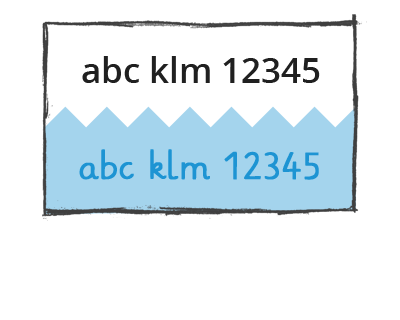
Vizuelni stilovi i opcije
Interaktivni programi se mogu predstaviti u različitim vizuelnim stilovima. Svaki vizuelni stil menja izgled i osećaj različitim grafikama, fontovima i zvukovima.
Takođe ćete pronaći dodatne opcije za podešavanje tajmera ili promenu igre.
I štampanje ima opcije. Na primer, možete da promenite font ili da odštampate više kopija po stranici.
Skoro svaki predložak ima postavku tajmera u tabli sa opcijama ispod vizuelnih stilova. Ovo možete promeniti pre početka igre.
Predlošci koji su dizajnirani da budu vođeni od nastavnika (npr. Plan sedenja i Brainstorm) takođe vam omogućavaju da promenite tajmer dok je igra pokrenuta. To možete da uradite tako što ćete kliknuti na čitanje tajmera.
Predlošci u stilu igre kao što su Whack-a-mole ili Airplane imaju poteškoća u panelu sa opcijama pod vizuelnim stilovima. Možete da ih tverkujete da biste olakšali igru ako je potrebno.
Da , potražite vizuelni stil koji se zove Primarni. Font koji koristi posebno je kreiran za učenike koji uče da čitaju.
Ako niste prijavljeni, igra će se pokrenuti pod kojim god opcijama da je postavljen autor.
Međutim , ako ste prijavljeni možete da zamenite te opcije tako da odgovaraju vašim potrebama.
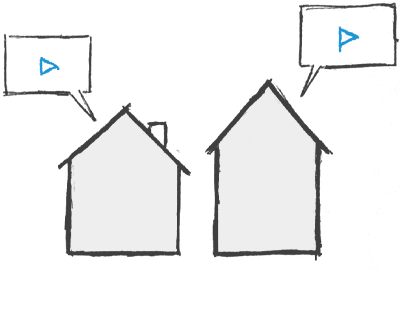
Učenički zadaci
Wordwall aktivnosti mogu se koristiti kao zadaci koje učenici treba da završe. Kada nastavnik zada zadatak, učenici su upućeni direktno ka toj aktivnosti bez prolaska kroz menije aktivnosti.
Ova funkcija može biti korišćeni tokom časa na kom učenici imaju pristup svojim uređajima, ili da se zadaje kao domaći zadatak.
Svi rezultati učenika se snimaju i dostupni su nastavniku.
Idite na stranicu aktivnosti i kliknite na dugme " Podeli ".
Odaberite Postavi zadatak. Na narednoj stranici možete da podesite pristupe učenicima i praćenje rezultata.
Poslednja stranica prikazuje jedinstvenu vezu za pristup. Ovu vezu treba da prosledite učenicima.
Kada učenici otvore vezu, dobijaju pristup Vašem zadatku.
Posetite odeljak " Moji rezultati " pri vrhu stranice, a zatim odaberite aktivnost za koju želite da pogledate rezultate.
Rezulatati učenika dostupni su čim učenik završi aktivnost.
Avion, Anagram, Bušenje balona, Dovršavanje rečenice, Ukrštenica, Pronađi podudarnost, Fleš kartice, Leteće voće, Televizijski kviz, Vrsta grupe, Vešala, Kviz sa slikama, Dijagram sa oznakama, Pravljenje setova, Spoji, Pronađi par, Lavirint, Par ili bez para, Kviz, Redosled, Brzo sortiranje, Speluj reč, Tačno ili netačno, Popravi raspored, Gledajte i zapamtite, Udari krticu, Pobedio ili izgubio kviz, Pronađi reč.
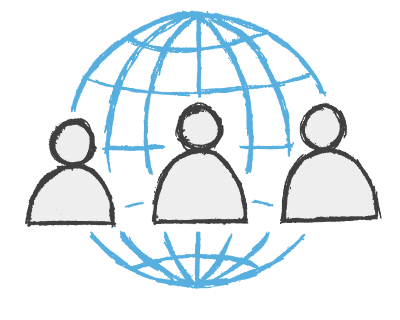
Deljenje sa nastavnicima
Svaku aktivnost koju napravite možete postaviti kao javnu. Ovo vam omogućava da delite svoju stranicu aktivnosti putem e-pošte, na društvenim mrežama ili drugim načinima. Takođe omogućava drugim profesorima da pronađu aktivnost u rezultatima pretrage naše zajednice, igraju ih i grade svoju aktivnost na osnovu Vaše.
Ako tako želite. možete postaviti aktivnost kao privatnu, što znači da joj samo vi možete pristupiti.
Sve aktivnosti su u početku privatne kada ih napravite.
Kako boste delili aktivnost, kliknite na dugme Podeli na stranici te aktivnosti.
Zatim pritisnite Postavi kao javno i moći ćete da dodajete oznake za dob, predmet i temu aktivnosti. Ako ove oznake popunite, drugim nastavnicima će biti lakše da pronađu vašu aktivnost.
Vašoj aktivnosti biće dodeljena jedinstvena veza koju možete deliti putem e-pošte ili putem društvenih mreža.
Možete, ali to obično nije najbolji način za to.
Zadaci nude učenicima fokusiraniji način za izvršavanje zadatka, bez mnogo ometajućih opcija koje su namenjene nastavnicima. Oni Vam takođe omogućavaju da pratite rezultate učenika.
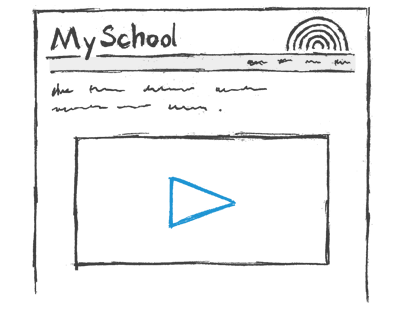
Ugrađivanje na internet stranicu
Wordwall aktivnosti mogu biti postavljene na druge lokacije na internetu koristeći kratki HTML kod. Ovo funkcioniše na sličan način kao funkcija ugradnje YouTube ili Vimeo video klipova, čime dobijate igrivu aktivnost na svom sajtu.
Ovo je odličan način da unapredite svoj blog ili virtuelno okruženje Vaše škole (VLE).
Da biste ugradili aktivnost, kliknite na dugme Podeli na stranici aktivnosti.
Možete deliti sa nastavnicima ili učenicima. Izaberite učenike ako želite da prikupljate rezultate.
Odaberite neku od radnji, a zatim izvršite sve korake do Gotovo.
Ispod veze pronaći ćete ikonicu </>; Kliknite na nju da biste videli HTML kod za ubacivanje. Njega možete kopirati i nalepiti na svoju stranicu.
Da. Nakon klika na dugme Podeli, odaberite deljenje sa učenicima klikom na dugme Postavi zadatak.
Ugrađivanjem aktivnosti kao assignment možete skupljati sve rezultate.
Postoje 3 različite tipa koda koje možete koristiti:
Mala ikona - Kompaktna veza sa ikonom i naslovom u jednom redu.
Sličica - Nešto veća veza u obliku sličice sa naslovom ispod.
IFrame - Aktivnost se otvara u okviru Vaše stranice.
Prve dve opcije pružaju opciju umetanja lepo oblikovane veze na vašu stranicu. Funkcionalno su identične, razlikuju se samo po izgledu.
IFrame opcija daje vam mogućnost otvaranja interaktivnog iskustva preko celog ekrana korisnicima bez napuštanja vaše stranice.

